Как обрезать видео в Windows 10 с помощью Handbrake
Приложения для редактирования видео не редкость, но даже платные приложения не имеют полного набора функций для редактирования видео. Особенность, которую многие могут упустить, – это функция кадрирования. Если вам нужно обрезать видео и вы используете систему Windows 10, Handbrake – это инструмент для этой работы. Он мощный, поэтому качество вашего видео не пострадает, и это бесплатно.
Обрезка против обрезки
Функция, которую вы обычно найдете в видеоредакторах, – это функция «Обрезка», в то время как вам нужно «обрезать» видео. Разница в том, что обрезка применяется к воспроизводимой длине видео. Если у вас есть десятисекундное видео, и вы удалите из него последние две секунды, вы «обрезали» свое видео. Если у вас есть видео размером 1920×1080 пикселей, и вы удалили / вырезали из него нижние 400 пикселей, вы его обрезали.
Обрезку также не следует путать с изменением размера. При изменении размера все видео остается неизменным, но уменьшается его разрешение. Обрезка вырезает из него часть.
Программы для Windows, мобильные приложения, игры - ВСЁ БЕСПЛАТНО, в нашем закрытом телеграмм канале - Подписывайтесь:)
Обрезать видео с помощью ручного тормоза
Откройте Handbrake и добавьте видео, которое хотите обрезать. После добавления видео перейдите на вкладку “Размеры”. Нажмите кнопку «Предварительный просмотр» вверху (выделена на скриншоте ниже).
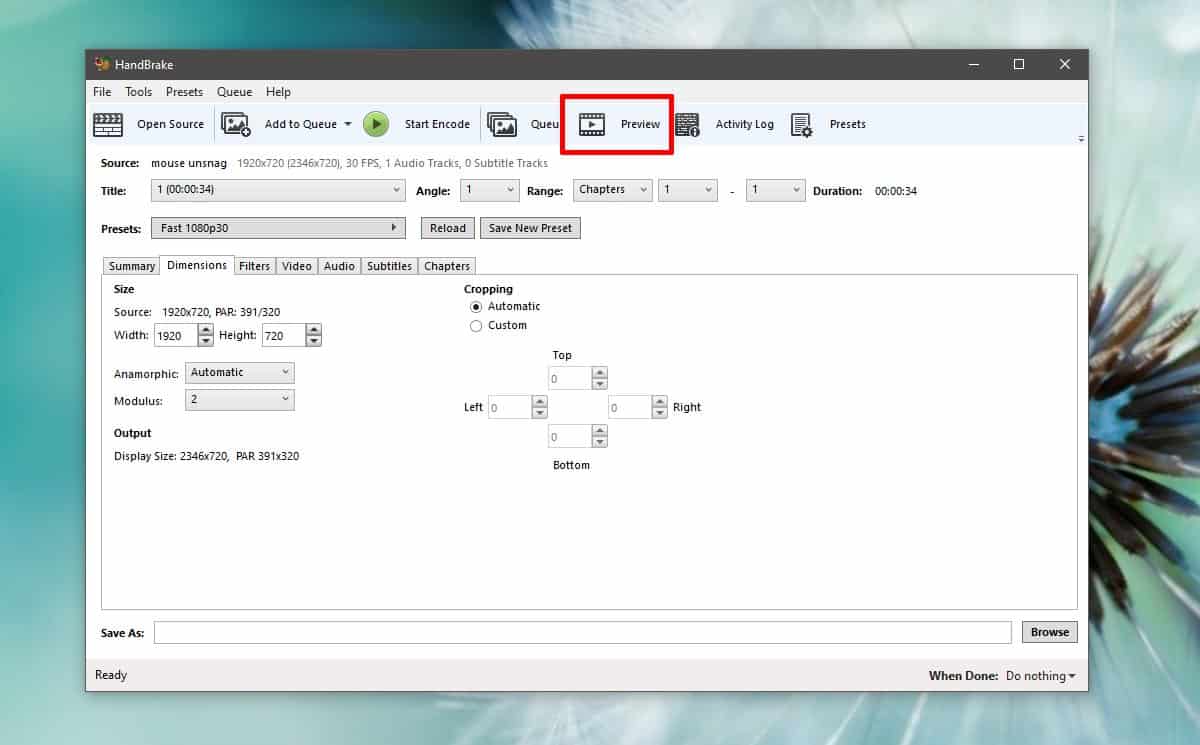
Окно предварительного просмотра поможет вам увидеть, какую часть видео вы обрезали. В главном окне Handbreak вы увидите четыре поля, отмеченных как верхнее, нижнее, левое и правое. Используйте стрелки или щелкните внутри поля, чтобы ввести значение в пикселях. Это количество видео, которое вы будете обрезать, то есть удалить из видео. Если вы оставите поле равным нулю, например верхнее поле, никакая часть видео не будет удалена оттуда.
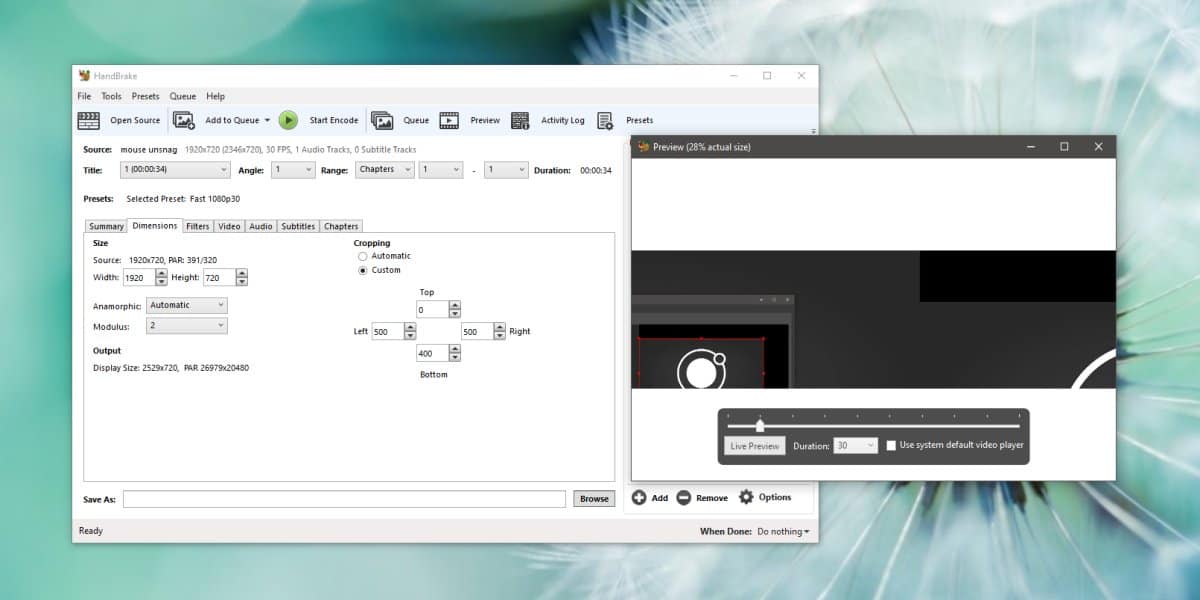
Когда вы закончите, введите, где вы хотите сохранить файл, а затем нажмите кнопку «Начать кодирование» вверху. Это запустит процесс обрезки.
Урожай постоянный; вы не можете вернуть фрагменты видео, которые были вырезаны из него. Это, опять же, не то же самое, что изменение размера видео, когда вы сохраняете все и просто уменьшаете его разрешение. Это похоже на обрезку видео: если вы вырежете его часть, вы не сможете вернуть его, если перезапишете исходный файл. При кадрировании видео рекомендуется всегда сохранять версию кадрирования как копию исходного файла, пока вы не закончите работу над проектом.
Стоит отметить, что Handbrake не сообщает правильное разрешение для видео, поэтому убедитесь, что вы знаете реальное разрешение видео, прежде чем обрезать его. Так будет легче понять, какую часть видео нужно вырезать. Чтобы получить дополнительную помощь, сделайте снимок экрана с полным видеороликом и с помощью редактора изображений определите, сколько нужно вырезать. В редакторах изображений есть лучшие инструменты обрезки.
Программы для Windows, мобильные приложения, игры - ВСЁ БЕСПЛАТНО, в нашем закрытом телеграмм канале - Подписывайтесь:)





